スマートホーム化で快適な生活を目指しているシンゴです(@go5shingo)
玄関キーのスマートホーム化第一弾として、SwicthBot スマートロックを導入しました。

玄関ドアの自動ロック化としては上手く行ったのですが、まだまだ鍵が必要と少し不便に感じておりました。
そんな時にSwitchBotさんから、「指紋認証パッドも使いませんか?」とお声がけいただきました。

SwicthBot スマートロックのオプション商品で、見ての通り数字や指紋認証でスマートロックを解除できる神アイテムになります。
さらにICカードでSuicaのようにロック解除可能と、キーレス化を実現できるアイテムです。
僕のようにマンションのオートロックがある場合は鍵が必要ですが、手が塞がっている時でも指紋認証で自宅のドアのロック解除ができるのが意外と便利でした。
今回はSwitchBot指紋認証パッドのレビューです。

- 指紋認証でロック解除可能で便利
- ICカードの反応が非常に良い
- 両面テープでも取り付けられるので賃貸でも使える
- 電池持ちが非常に良い
- SwicthBot スマートロックが必要なので初期導入コストが高め
絶対に購入すべき便利グッズでした
<今回レビューする商品>
<お得なセット商品>
SwitchBot指紋認証パッドってこんな商品


SwitchBot指紋認証パッドはSwicthBot スマートロックに追加で取り付け可能なオプション製品です。
主にできることは以下の通りです。
SwitchBot指紋認証パッドのできること
- 指紋解除
- パスコード解除
- カード解除
基本的に指紋解除でロック解除するのが最速で便利です。
その他手が荒れていて指紋が使えない時などにパスコード解除や、お子さんなどにカードを持たせておいてカード解除させるのも便利な使い方です。

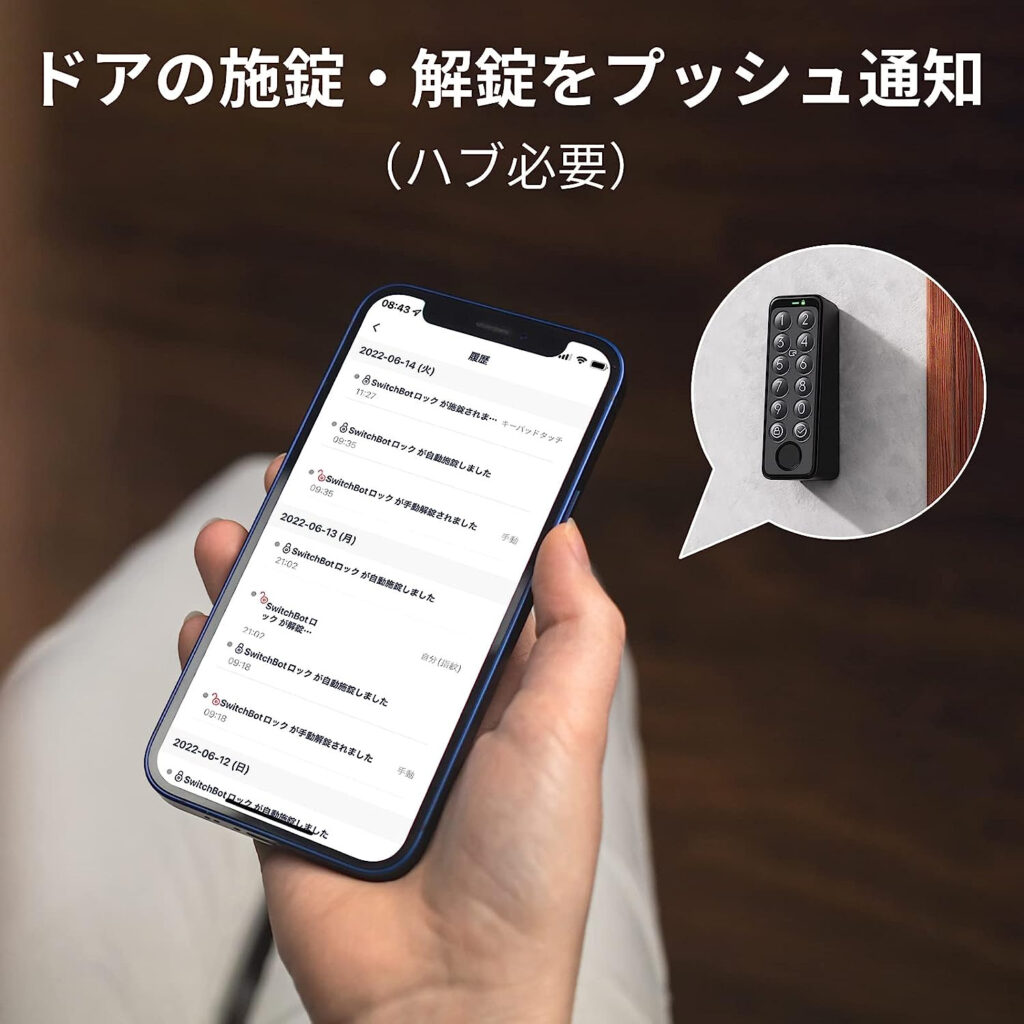
さらにオプションのハブを設置すれば、スマホやApple Watchなどにプッシュ通知の送信が可能です。
誰が帰宅しているかなんとなく分かるし、ひとり暮らしの方は泥棒に侵入された?かもしれないのでセキュリティを高める防犯グッズとしても機能します。
SwitchBot指紋認証パッドとキーパッドタッチの違い


似ている商品でSwitchBotのキーパッドタッチもあります。
SwitchBot指紋認証パッドとの違いは以下の通りです。
| SwitchBot指紋認証パッド | SwitchBotのキーパッドタッチ | |
| 暗証番号 | ◯ | ◯ |
| カード | ◯ | ◯ |
| 指紋認証 | ◯ | ☓ |
| 価格 | ¥9,980 | ¥4,980 |
両者最大の違いは指紋認証が使えるかどうかです。
SwitchBot指紋認証パッドのほうが上位互換で金額も高く価格差が結構あります。
個人的に指紋認証こそが真骨頂なので、SwitchBot指紋認証パッドの購入を強くおすすめいたします。
SwitchBot指紋認証パッド外観レビュー
ここからはSwitchBot指紋認証パッドの実機の外観をレビューいたします。


裏面のパッケージにはSwitchBotシリーズと併用してスマートホームを実現する胸が描かれております。
本体重量は電池込みで130g、電池持ちは使い方にもよりますが約2年と優秀です。


付属品は非常に充実しております。
- SwitchBotキーパッドタッチ本体
- SwitchBotカード
- 取り付け金具
- 型紙シール
- 両面テープ
- ゴムリング
- 取り付け用ネジセット
- 取り外しピン
- セパレータ
- クリーニングティッシュ
- 乾電池:CR123A×2個
- 取扱説明書
- SNS情報カード
後ほど紹介しますが、取り付けはネジ止めと両面テープのどちらかを選べるので全てのパーツを使う必要はありません。


指紋認証パッド本体はブラックの筐体で悪目立ちせずに、非常にコンパクトです。
重さも約130gほどなので、3Mの両面テープでも落下せずに装着が可能。
ボタンもしっかりと押した感覚があるので、プラスチック筐体ながら質感は非常に良いです。


数字のキーパッドの上部にはICタッチカードのタッチ部分があります。
電子マネーのようにこのタッチ部分にカードをかざすとロック解除が可能になります。
最上部には光センサーやステータスバー(表示ランプ、解錠アイコン、施錠アイコン、低電力警告)です。


下部の丸い部分は指紋認証ゾーンになります。
スマホの指紋認証のようにタッチしてロック解除もできるので、画期的だと思います。


裏面は電池カバー付きの電池を入れる部分があります。
下部の金属部分は取り付け金具をひっかける箇所になります。


底面には各種認証規格の記載があります。


電池カバーは付属のセパレーターを使って外します(絶対に捨てないように!)
テコの原理のようにすれば簡単に外れました。


電池はCR123Aと言う、カメラなどでよく使われておりますが、日本であまり馴染みのない形の電池です。
電池が特殊なので、無くなった時に困るのでついでに予備を買っておきましょう。
SwitchBot指紋認証パッド初期設定方法
SwitchBot指紋認証パッド初期設定方法はこちらのYou Tube動画を見ればよく分かります。
取り付け方法は以下の2種類があります。
- ネジで取り付ける(推奨)
- 両面テープで取り付ける(賃貸向け)
壁に穴を空けられない方は両面テープで取り付けるのがおすすめです。
僕は賃貸なので両面テープで取り付けました。
最初にドアを付属のクリーニングティッシュでドアをキレイにします。
玄関ドアの外側って常に外に出ているのでホコリなどが大量についております。
ホコリが付いていると粘着力が弱まるので、ドア掃除は必須です。


取り付け金具をドアに貼り付けます。
貼り付けは両面テープを使って、粘着力が高まるまで2分程度圧力を加えます。


最後に本体と取付金具を固定して終了です。
取付金具の丸い穴とジョイントを合わせれば簡単に設置できます。
SwitchBot指紋認証パッド使用レビュー
ここではSwitchBot指紋認証パッドを使った感想や良かったことを紹介します。
- 指紋認証が最強に便利
- ICカードは鍵の代わりに
- パスコードはあまり使わない
- ダブルロックも連動して解除が可能
- SwitchBot ハブ2 があるとさらに便利
順番に紹介しますね。
指紋認証が最強に便利


SwitchBot指紋認証パッドを導入してとにかく便利になったのが、指紋認証で鍵が開くことです。
タッチしてから1秒くらいのタイムラグがありますが、タッチミスも0で鍵の解錠が可能。
いちいつ鍵を取り出して、鍵をひねるといった動作をしなくても良いので毎日やる作業がラクになります。
さらに左下のキーロックボタンを押せば鍵閉めも自動でしてくれます。
外出時に鍵を取り出す必要もないので、朝急いでいる時の出勤や通学が1分くらい時短できます。

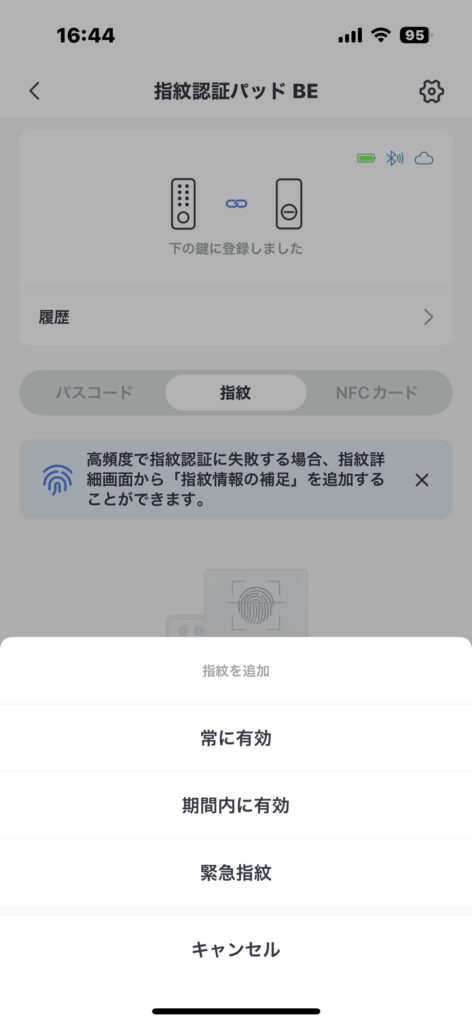
指紋で施錠や解錠できるの「常に」「期間内」「緊急指紋」など選ぶことができます。
ぼくは「常に」にしておりますが、鍵を忘れた時などに「緊急指紋」など鍵の代わりの予備にするのも便利です。
ICカードは鍵の代わりに


SwitchBot指紋認証パッドにはICカードが1枚付属しております。
ICカードもSwitchBot指紋認証パッドに登録することができます。


こんな感じでICカードをタッチするだけで、鍵の解錠が可能に。
家のドアが駅の改札(Suica)みたいになります(笑)
僕はICカードは財布の中に入れており、万一鍵を忘れた場合の保険として活用しております。
追加で購入もできるので鍵を持たすと不安なお子さんなどに渡すのも便利です。
パスコードはあまり使わない

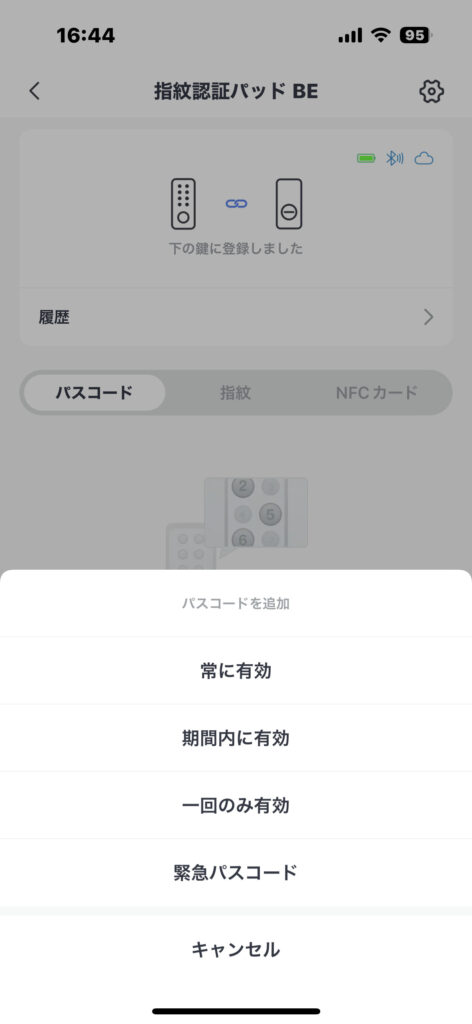
SwitchBot指紋認証パッドの筐体の大部分を占めるパスコードですが、全然使いません。
ただ指紋やNFCカードを設定する際に、まずはパスコードの登録が必須になります。
僕はパスコードのみ「緊急パスコード」にして、どうしようもない状況?の時だけ使う設定にしてます。
ダブルロックも連動して解除が可能


僕の家は1ドア2ロックのダブルロックなのですが、ダブルロックでも1回の動作で両方の鍵の開け閉めが可能です。

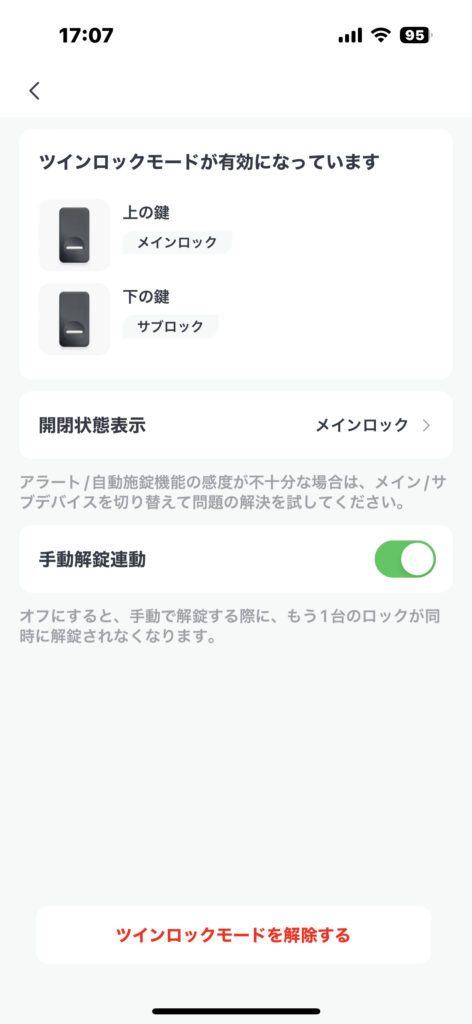
「ツインロックモード」を使用すれば、SwitchBot指紋認証パッドの動作も連動します。
僕は「上の鍵」をメインにして、上の鍵が開いたら同時に下の鍵も開くように設定しております。
指を1度タッチするだけで、両方の鍵が開くので、ラグがあるとは言えリアルキーと遜色ないスピードで使えるので非常に便利です。
SwitchBot ハブ2 があるとさらに便利

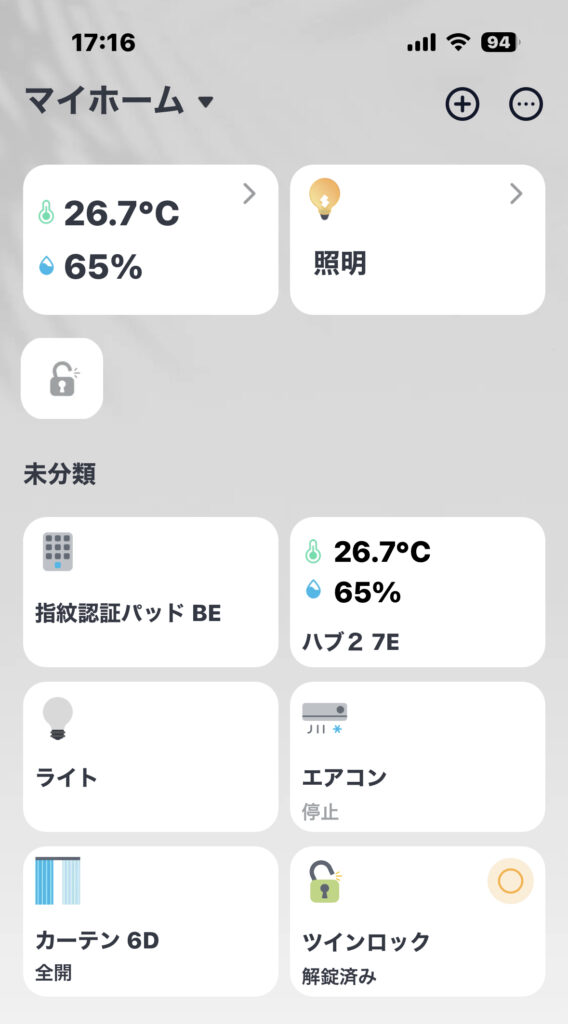
SwitchBot指紋認証パッドはSwitchBotスマートロックのオプションなのですが、さらにSwitchBot ハブ2があると便利になります。
スマホで鍵が掛かっているかの確認ができたり、万一閉め忘れた時は外出先で鍵閉めも可能。
さらに通知を取ることによって鍵を開け閉めした際にスマホにリアルタイムで通知がくるので、防犯にもなります。
組み合わせて使えば使うほど便利で優秀になるので、SwitchBot ハブ2も追加購入するのがおすすめです。
SwitchBot指紋認証パッドの質問に答える
ここではSwitchBot指紋認証パッド購入にあたり疑問や質問に答えます。
ぜひ購入する際の参考にしてください。
- SwitchBot指紋認証パッドは指紋は何人まで登録できる?
指紋は最大90個まで登録可能です。
例えば1人で人差し指や親指など左右で合計4つ登録しても、最大で20人以上は登録可能。
大家族や会社の社員全員などでも対応できる量だと思います。
- SwitchBot指紋認証パッドが反応しないことはある?反応しなくなったらどうしたらよい?
僕が1周間つかった限りでは失敗は0でした。
もし反応しなくなったら公式ページに対応方法が載っております。
- SwitchBot指紋認証パッドで指紋認証を失敗するとどうなる?
5回失敗すると警告音と共に、5分間ロック解除が不能になります。
もしもSwitchBotハブを設置している場合は、セキュリティ警告通知がスマホに届きます。
- SwitchBot指紋認証パッドが盗難にあったらどうなる?
盗難にあった場合は、盗難アラームが鳴り続けます。
万一泥棒などが、両面テープで止まっているパッドを取り外したとしてもアラーム音が鳴り続けるので、防犯対策にもなります。
- SwitchBot指紋認証パッドのリセット方法は?
SwitchBotアプリから削除すると自動的にリセットされます。
(まとめ)SwitchBot指紋認証パッドレビュー
以上がSwitchBot指紋認証パッドのレビューでした。
今までSwicthBot スマートロックでも満足しておりましたが、指紋認証パッドを導入してめちゃくちゃ便利になりました。
SwicthBot スマートロックを使っているなら絶対に導入したほうがよいです!
最後にメリット・デメリットをまとめて終わりにします。


QOLが爆上がりする便利アイテムですよ
<お得なセット商品>
<予備の電池>






















コメント